
发布时间:2014-11-12 14: 27: 24
MindManager15中文版是一款实用性软件,拥有强大的搜素功能,其搜索功能超过绝大多数的应用软件,在搜索领域独占高峰。查找与替换是经常使用的搜索工具,MindManager查找范围广,符合条件的子主题即使隐藏起来也会被检索到。本教程以某公司制作的项目状态报告为例,主讲如何在MindManager15中文版思维导图软件中实现查找与替换。
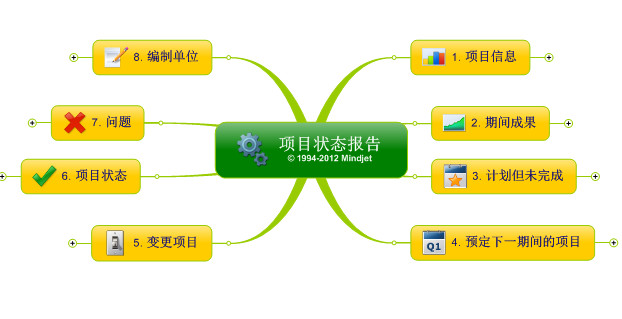
查找与替换功能键在MindManager15页面的右上角,输入要查找的内容,如“项目”。
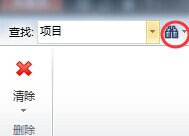
点击望远镜状图标旁边的倒置三角,下拉菜单中包括查找下一个、查找上一个、查找全部、查找、替换等选项内容。
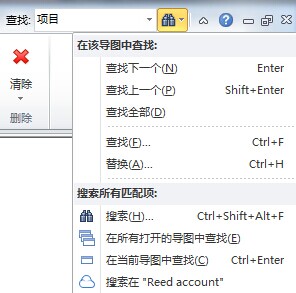
查找下一个:
这一选项帮助查找下一处要搜索的内容,快捷键操作:Enter,点击Enter键,简便易操作。
查找上一个:
这一选项的功能与上一选项相反,返回到上一个查找的内容。快捷键操作:Shift+Enter。
查找全部:
这一选项将会把所有符合条件的文字全部选中,包括隐藏起来的子主题中符合条件的文字。
查找:
点击查找,打开查找对话框,查找和替换的界面和Office相像。快捷键操作:Ctrl+F。
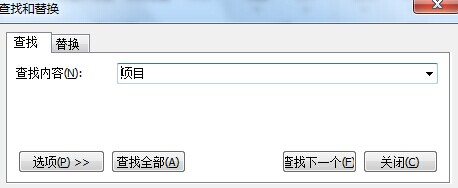
替换:
点击替换,打开替换对话框。快捷键操作:Ctrl+H。
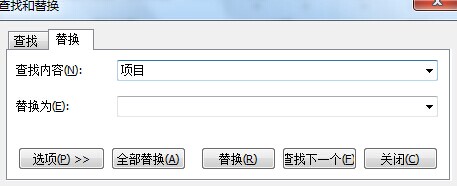
通过以上操作,便会很快定位到要查找的内容,方便再次编辑和修改。如果您还有什么疑问,可以查看MindManager教程服务中心教程,所有的疑问都会在教程服务中心找到答案。
展开阅读全文
︾